iOS 7系统怎么升级?
作者:佚名 来源:未知 时间:2024-11-05
如何升级iOS 7系统
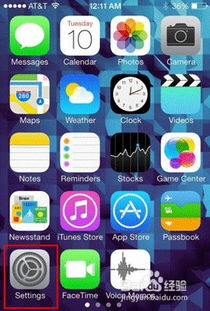
随着科技的不断发展,苹果公司的iOS系统也在不断地更新换代。iOS 7系统是苹果公司推出的一款重要的操作系统,它带来了全新的界面设计、更丰富的功能和更流畅的操作体验。如果你还在使用旧版本的iOS系统,那么升级iOS 7将会是一个不错的选择。下面,我们就来详细介绍一下如何升级iOS 7系统。
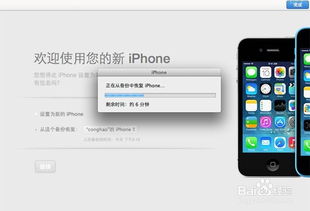
一、备份数据
在升级iOS系统之前,最重要的一步就是备份你的数据。因为升级过程中可能会出现意外情况,导致数据丢失。所以,为了避免这种情况的发生,我们需要在升级前对数据进行备份。
1. 你可以使用iTunes进行备份。连接你的iPhone、iPad或iPod touch到电脑上,打开iTunes,然后选择你的设备。在摘要面板中,点击“立即备份”按钮。这样,你的数据就会被备份到电脑上。
2. 你也可以选择使用iCloud进行备份。在你的设备上,进入“设置”->“iCloud”->“备份”,然后开启“iCloud云备份”选项。接着,点击“立即备份”按钮,你的数据就会被备份到iCloud上。
二、检查设备兼容性
并不是所有的苹果设备都可以升级iOS 7系统。所以,在升级之前,你需要检查你的设备是否兼容iOS 7系统。
iOS 7系统支持的设备包括:iPhone 4及以上型号、iPad 2及以上型号、iPad mini以及iPod touch(第5代)。如果你的设备在这些范围内,那么你就可以继续升级iOS 7系统了。
三、下载并安装iOS 7更新
当你完成了数据备份并确认了设备兼容性之后,就可以开始下载并安装iOS 7更新了。
1. 通过无线方式更新
这是最常见的一种更新方式,你可以直接在设备上下载并安装iOS 7更新。
(1)进入“设置”->“通用”->“软件更新”。
(2)等待片刻,系统会自动检查是否有可用的更新。当检测到iOS 7更新时,点击“下载并安装”按钮。
(3)下载完成后,设备会自动重启并开始安装iOS 7更新。这个过程可能需要一段时间,你需要耐心等待。
2. 通过电脑更新
如果你的设备无法直接通过无线方式更新,或者你想要更稳定、更快速的更新方式,那么你可以通过电脑来更新iOS 7系统。
(1)连接你的设备到电脑上,并打开iTunes。
(2)选择你的设备,在摘要面板中点击“检查更新”按钮。
(3)等待iTunes检查到iOS 7更新后,点击“下载并更新”按钮。
(4)下载完成后,iTunes会自动开始安装iOS 7更新。在这个过程中,你的设备可能会重启几次,你需要保持设备与电脑的连接,并耐心等待更新完成。
四、熟悉iOS 7系统的新功能
当你成功升级到iOS 7系统后,就可以开始探索它的新功能了。
1. 全新的界面设计
iOS 7系统带来了全新的界面设计,它采用了更加简洁、明快的色彩和更加扁平化的图标设计。这种设计不仅让界面看起来更加美观,还提高了系统的流畅度和响应速度。
2. 控制中心
iOS 7系统新增了控制中心功能,你可以从屏幕底部向上滑动来打开控制中心。在控制中心中,你可以快速访问常用的设置和功能,如亮度调节、音量调节、飞行模式、Wi-Fi、蓝牙等。
3. 多任务管理
iOS 7系统对多任务管理进行了优化和改进。现在,你可以更加直观地查看正在运行的应用程序,并通过滑动来关闭不需要的应用程序。这不仅可以提高系统的运行效率,还可以节省电量和内存资源。
4. AirDrop
AirDrop是iOS 7系统新增的一个功能,它允许你在设备之间快速、方便地传输文件和数据。你可以通过AirDrop将照片、视频、联系人等文件传输给附近的其他iOS设备或Mac电脑。
5. Siri的改进
iOS 7系统对Siri进行了改进和优化,现在它可以更好地理解你的语音指令,并提供更加准确、有用的回答和建议。你还可以使用Siri来控制设备上的音乐播放、设置提醒等。
6. 其他功能
除了以上这些功能外,iOS 7系统还带来了很多其他的新功能和改进。例如,你可以使用新的相机应用来拍摄全景照片和正方形照片;你可以使用新的照片应用来更好地管理和编辑照片;你还可以使用新的日历应用来查看和编辑日历事件等。
五、注意事项
在升级iOS 7系统的过程中,有一些注意事项需要牢记在心:
1. 在升级之前,确保你的设备已经连接到了稳定的Wi-Fi网络或者电脑上。
2. 在升级过程中,不要断开设备与电源或电脑的连接,以免导致升级失败或数据丢失。
3. 如果你的设备在升级过程中出现了任何问题或异常,可以尝试重启设备或恢复设备到出厂设置来解决。
- 上一篇: 轻松学会制作炫酷动感闪图教程
- 下一篇: 如何进行网站优化?
































